Leitfaden für Tenorshare 4uKey
Leitfaden für Win
4uKey jetzt ausprobieren
4uKey jetzt ausprobieren
4uKey hilft Ihnen, gespeicherte WLAN-Passwörter, Website- und App-Login-Daten und Passwörter, Mail-Konten, Kreditkarteninformationen, Apple-ID-Konten und Passwörter sowie den Bildschirmzeit-Code auf Ihren iOS-Geräten zu scannen und zu finden. Es unterstützt die neuesten iOS/iPadOS 18 und iPhone 15.
Schritt 1 4uKey herunterladen und installieren
Laden Sie zunächst Tenorshare 4uKey auf Ihren Computer herunter und führen Sie es aus. Wählen Sie im Hauptmenü die Option "Passwort-Manager".

Schritt 2 Passwörter scannen starten
Verbinden Sie Ihr iPhone oder iPad mit einem USB-Kabel mit dem Computer. Bitte entsperren Sie Ihr Gerät und tippen Sie im angezeigten Hinweisfenster auf Vertrauen, um dem Computer zu vertrauen.
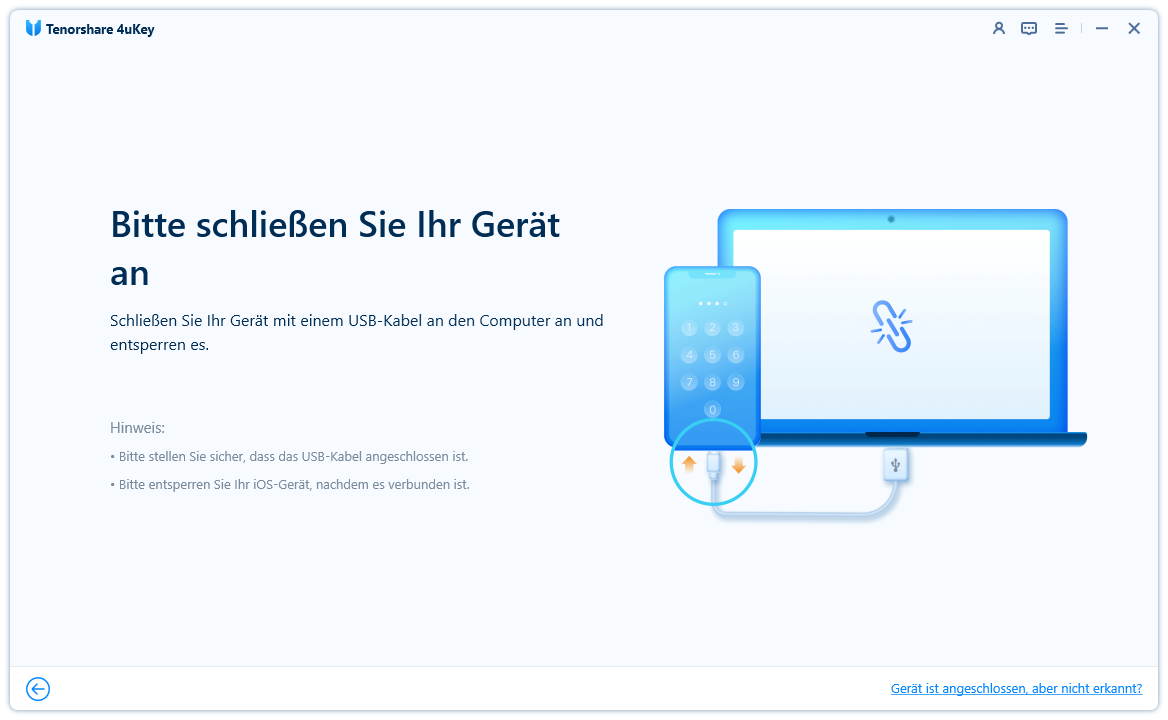
Nachdem Ihr iOS-Gerät vom Programm erkannt wurde, klicken Sie auf Passwörter scannen starten. Sie können hier auch auf "Scan-Verlauf anzeigen >>" klicken, um alle gescannten Einträge zu überprüfen.
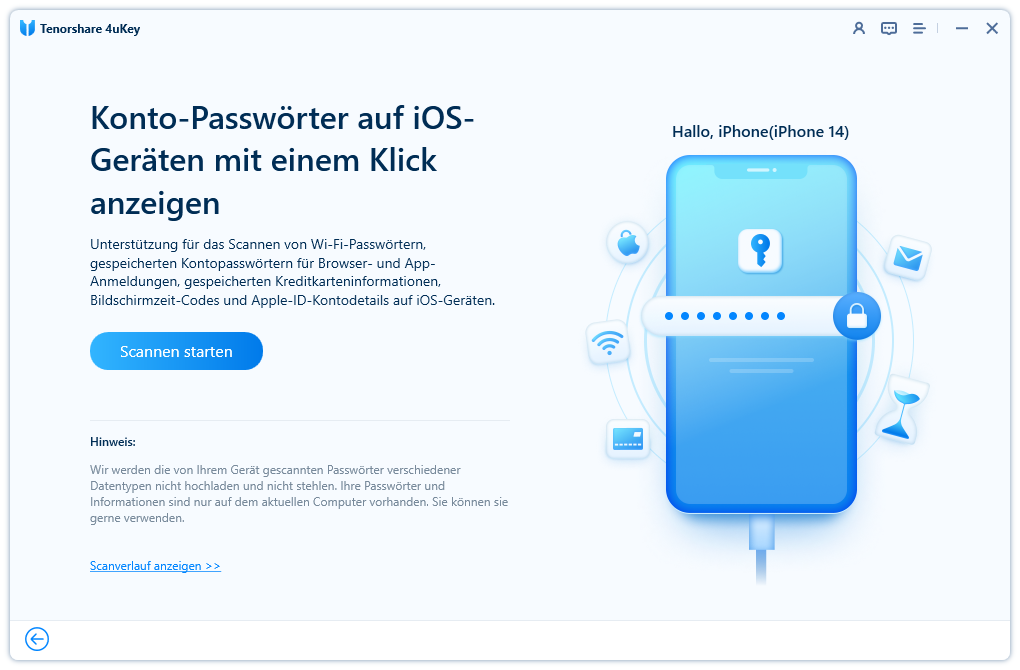
Schritt 3 Backup Passwort eingeben
Zum Fortfahren ist ein Backup-Passwort erforderlich. Geben Sie Ihr Backup-Passwort ein und fahren Sie mit dem Scannen fort.
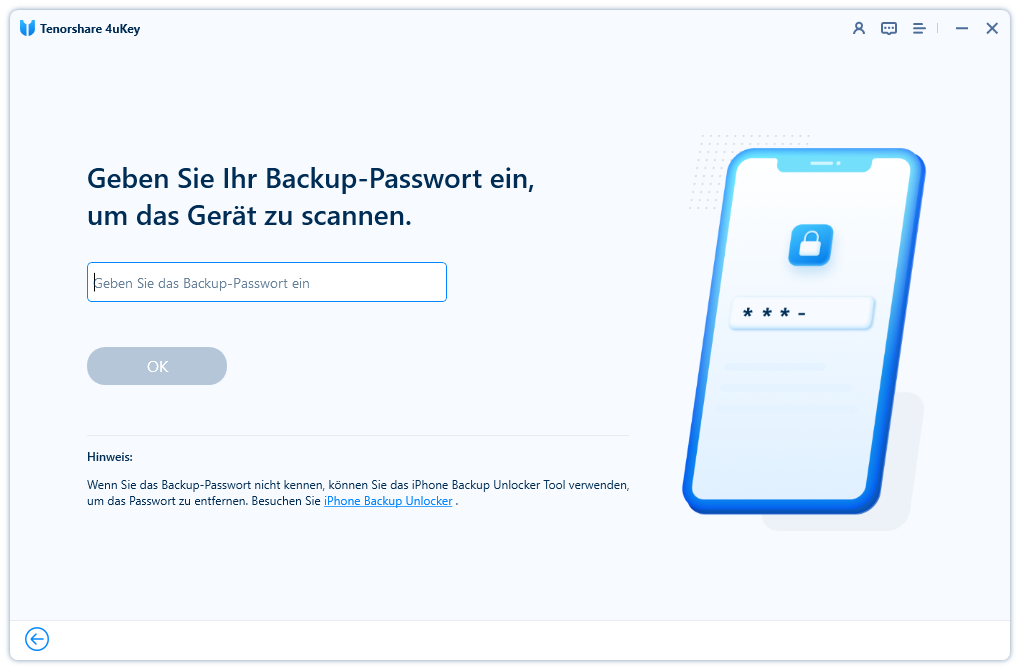
Wenn Sie kein Backup-Passwort festgelegt haben, setzt das Programm vorübergehend "a" als Passwort. Dieses wird nach dem Neustart Ihres Geräts entfernt.
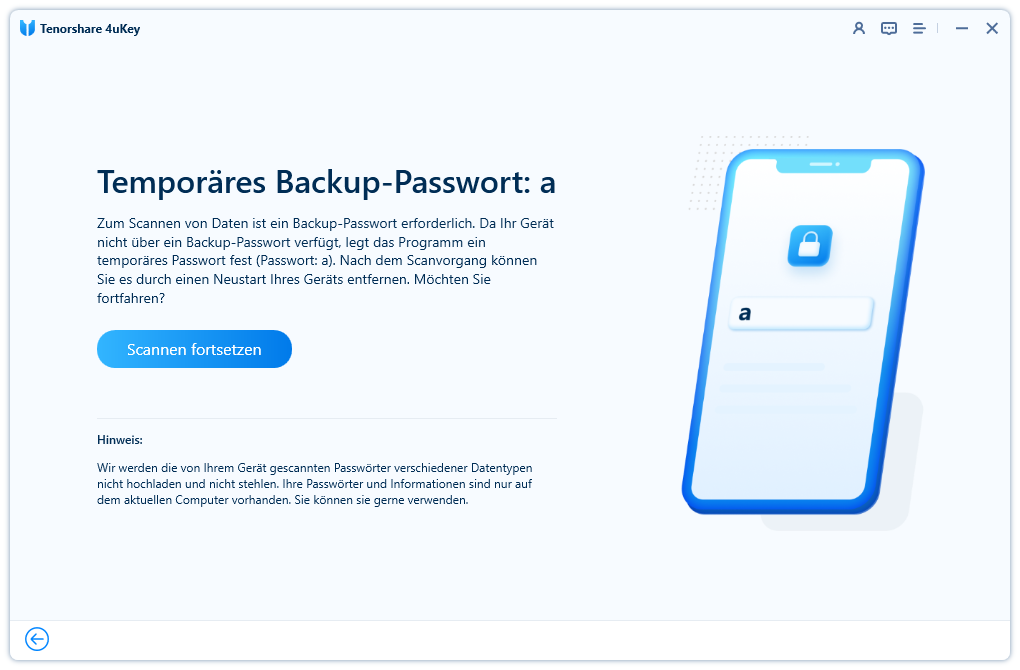
![]() Hinweis:
Hinweis:
Sie müssen den Sperrbildschirm-Code auf Ihrem iPhone eingeben und diesem Computer erneut vertrauen, um fortzufahren.
Schritt 4 Passwörter scannen
Jetzt scannt und analysiert 4uKey die Konten und Passwörter auf Ihren Geräten. Dieser Vorgang dauert ein paar Minuten. Bitte haben Sie Geduld.
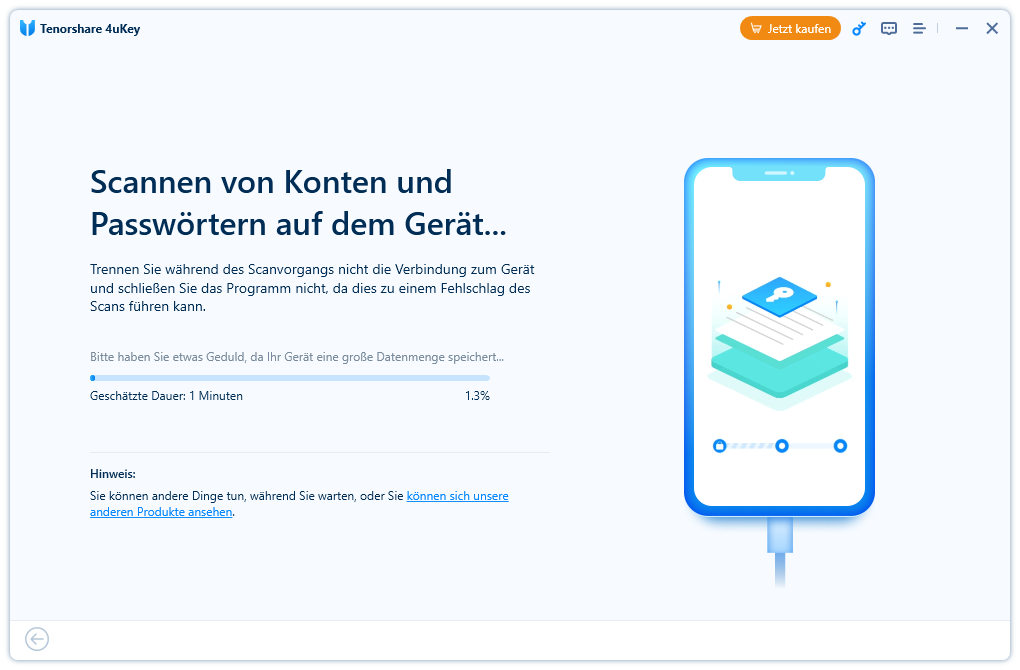
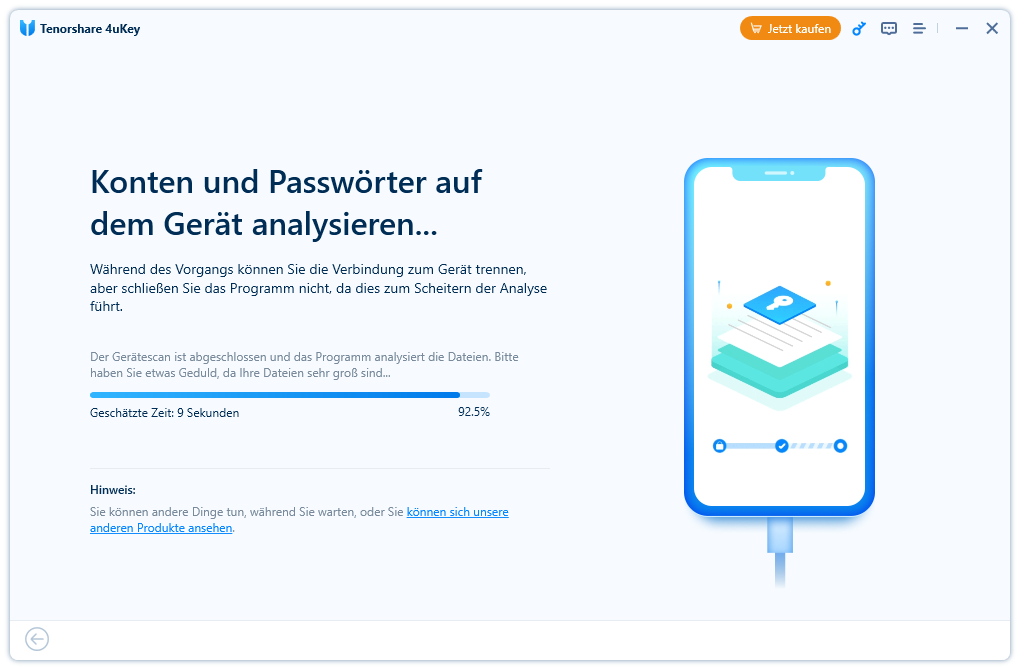
Schritt 5 Anzeigen der gescannten Passwörter
Nach dem Scannen werden die gefundenen Konten und Passwörter in sechs Kategorien unterteilt: Bildschirmzeit-Code, WLAN-Konto, Website- und App-Passwörter, Mail-Konto, Kreditkarte und Apple-ID.
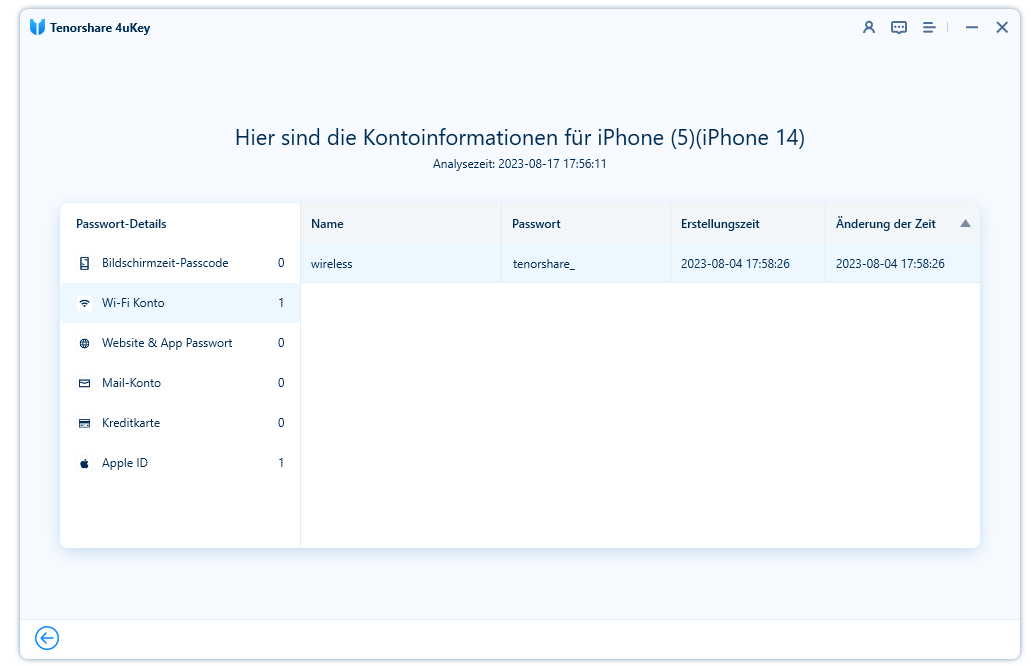
Jeder Scanverlauf wird im Programm gespeichert. Sie können diese Konten und Passwörter jederzeit im Verlaufsprotokoll einsehen.

![]() Hinweis:
Hinweis:
1. 4uKey kann den Bildschirmzeit-Code nur auf iOS 12 und darunter anzeigen. Sie können jedoch eine andere Funktion verwenden, um den Bildschirmzeit-Code ohne Datenverlust zu entfernen.
2. 4uKey kann nur das Passwort der Apple-ID anzeigen, die innerhalb von 5 Minuten auf Ihrem iPhone angemeldet ist. Sie können jedoch eine andere Funktion verwenden, um die Apple-ID ohne Passwort zu entfernen.
War diese Seite hilfreich?
Brauchen Sie weitere Hilfe?
Kontaktieren Sie einfach unser Support-Team, und wir werden Ihnen an Werktagen innerhalb von 24 Stunden antworten.
Support kontaktieren